Cómo insertar rápidamente varias filas en Excel
Si su trabajo requiere que viva prácticamente en hojas de Excel , es posible que esté buscando formas de simplificar las tareas repetitivas. Por ejemplo, cada vez que trabaje con datos que deban actualizarse regularmente, necesitará agregar varias filas con frecuencia.
En esta guía, le diremos cómo insertar varias filas en Excel en unos pocos pasos rápidos y sencillos. Elija uno que funcione mejor para usted.

Cómo insertar varias filas(Insert Multiple Rows) arrastrando la(Border) selección de borde
Esta es la forma más rápida de insertar varias filas en blanco en su hoja de Excel . Es fácil y tampoco requiere el uso de atajos de teclado(keyboard shortcuts) .
- Seleccione la fila debajo o encima de la cual desea ingresar filas en blanco.
- Pase(Hover) el puntero sobre la selección del borde.
- Presiona Shift y verás que el puntero cambia a un punto con una flecha hacia arriba y hacia abajo. Arrastre la selección hacia abajo para el número de filas que desea agregar.

Cómo insertar varias filas usando atajos de teclado de Excel(Insert Multiple Rows Using Excel Keyboard Shortcuts)
Si no le gusta la idea de hacer múltiples clics con el botón derecho(multiple right-clicks) mientras trabaja en su hoja de Excel , hay dos métodos abreviados de teclado que puede usar.
Primero, seleccione el número de filas igual al número de filas en blanco que desea ingresar. Use Shift + Space para seleccionar todas las columnas para las filas seleccionadas o seleccione filas usando los números de fila a la izquierda.
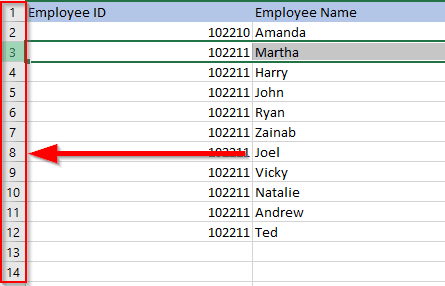
Luego use cualquiera de los dos atajos:
- Alt + I and Alt + R : presione Alt + I, mantenga presionada la tecla Alt y presione R.
- Ctrl + Plus : debe usar el signo más en el teclado numérico. Si desea usar el signo más en el teclado principal, use Ctrl + Shift + Plus .
El método de acceso directo también es escalable. Presionar F4 en una hoja de Excel repite la acción anterior. (Excel)Puede usar uno de los accesos directos anteriores para agregar, por ejemplo, 10 filas y luego presionar F4 10 veces para agregar 100 filas en blanco.
Cómo insertar múltiples filas copiadas usando atajos de teclado(Insert Multiple Copied Rows Using Keyboard Shortcuts)
Si desea copiar o cortar varias filas en lugar de agregar filas en blanco, use el atajo Alt + I + E
- Comience copiando o cortando las filas.
- Seleccione la fila sobre(above) la que desea pegar las filas presionando el número de fila a la izquierda.
- Presione Alt + I + E y elija Desplazar celdas hacia abajo(Shift cells down) .
También puede usar los siguientes atajos en lugar de Alt + I + E (el proceso es el mismo independientemente del atajo que use):
- Ctrl + Mayús + =
- Control + Plus (el signo más debe ser del teclado numérico)
Cómo insertar filas múltiples(Insert Multiple Rows) usando la opción Insertar(Insert Option)
Para usar este método, todo lo que necesita hacer es seleccionar la cantidad de filas que desea agregar, hacer clic con el botón derecho en la selección y seleccionar Insertar(Insert) .

Si tiene muchas columnas en sus datos, presione Shift + Space para seleccionar todas las columnas para las filas seleccionadas, o seleccione las filas usando los números de fila a la izquierda de la hoja de trabajo.
Cuando selecciona Insertar(Insert) , Excel insertará filas encima de la primera fila que seleccionó.

Si desea ingresar un número relativamente mayor de filas en blanco, puede seleccionar un rango y luego usar la opción Insertar . (Insert)Por ejemplo, digamos que desea ingresar 500 filas.
- Seleccione un rango en el formato 'fila inicial: fila final'. Suponiendo que desea ingresar 500 filas después de la fila 5, seleccione el rango 5:504 ingresando este rango en el cuadro de nombre de celda.
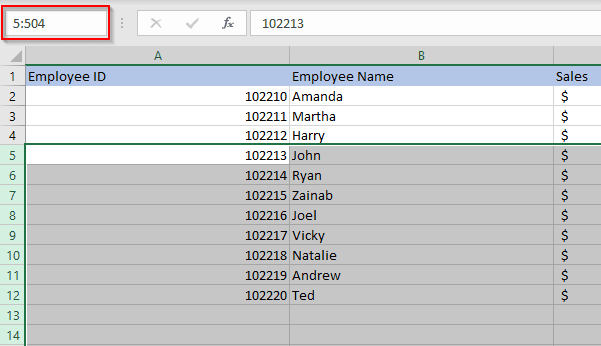
- Haga clic derecho y seleccione Insertar(Insert) .
Cómo insertar varias filas(Insert Multiple Rows) usando una macro de Excel(Excel Macro)
Si está trabajando con un gran conjunto de datos en una hoja de trabajo que espera usar con regularidad, puede automatizar la inserción de filas con macros . No necesita ser un experto, aunque conocer los conceptos básicos de VBA(basics of VBA) puede darle mucho poder mientras usa Excel .
Antes de comenzar el proceso, verifique si la cinta de Excel en la parte superior tiene una pestaña llamada Desarrollador(Developer) . Si no es así, vaya a Archivos(Files) > Opciones(Options) > Personalizar cinta(Customize Ribbon) y marque el botón de opción junto a Desarrollador(Developer) .

- Vaya a la pestaña Desarrollador y seleccione (Developer)Visual Basic .
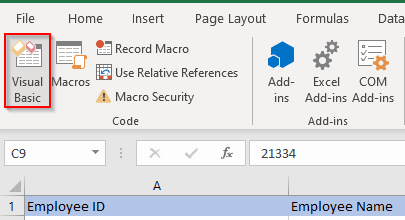
- Busque el menú Insertar(Insert) una vez que se abra el Editor de Visual Basic y seleccione (Visual Basic Editor)Módulo(Module) .

- Introduce(Enter) el siguiente código en el editor:
Sub InsertRowsAtCursor ()
Answer = InputBox ("¿Cuántas filas(Rows) insertar? (100 filas(Rows) como máximo)")
NumLines = Int (Val (Respuesta))
Si NumLines > 100 Entonces
NumLines = 100
End If
Si NumLines = 0 Entonces
Ir a EndInsertLines
End If
Hacer
Selection.EntireRow.Insert
Count = Count + 1
Loop While Count <NumLines
EndInsertLines:
End Sub

- Salga del editor de código.
- En la cinta superior, seleccione Desarrollador(Developer) > Macros o simplemente presione Alt + F8 . Seleccione la macro que acaba de crear y seleccione Opciones(Options) . Establezca una tecla de método abreviado para la macro, pero asegúrese de que no sea una combinación de teclas existente que use con frecuencia, como Ctrl + C C. En este caso, hemos usado Ctrl + Shift + T T. Cuando haya terminado, seleccione Aceptar(OK) para guardar los cambios y salir.

- Regrese a la hoja de trabajo y seleccione una celda debajo de la cual desea ingresar las filas.
- Use el atajo que configuró para la macro (en este caso, Ctrl + Shift + T ). Verá una ventana emergente en la hoja de trabajo que le pedirá que ingrese la cantidad de filas que desea agregar. Por ejemplo, supongamos que desea ingresar cinco filas. Ingrese 5(Enter 5) y presione Entrar(Enter) .
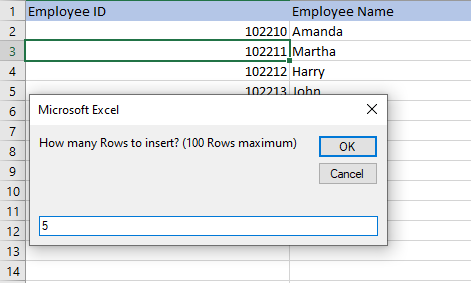
- Esto agregará 5 filas debajo(below) de la celda que había seleccionado.
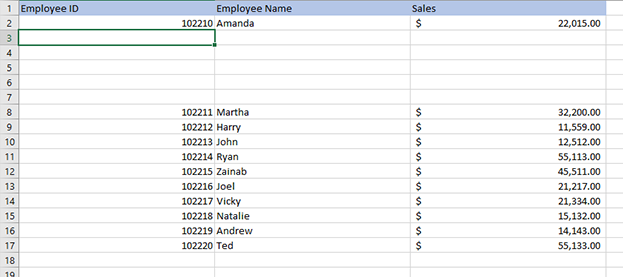
Cada vez que desee insertar varias filas en Excel , simplemente use el acceso directo, ingrese el número de filas y listo.
Insertar varias filas en Excel
Si usa Excel con frecuencia(frequently use Excel) , vale la pena aprender cómo puede ahorrar tiempo en tareas mecánicas y repetitivas, como insertar filas. Dado que hay varias formas de insertar varias filas en Excel , solo es cuestión de con qué método te sientas cómodo. Si agregó muchas líneas en blanco dentro del conjunto de datos, también hay varias formas de eliminar filas en blanco(ways to delete blank rows) .
Related posts
Agrupar filas y columnas en una hoja de cálculo de Excel
Cómo insertar CSV o TSV en una hoja de cálculo de Excel
Cómo combinar datos en varios archivos de Excel
Cómo crear múltiples listas desplegables vinculadas en Excel
Cómo eliminar filas duplicadas en Excel
Cómo usar Flash Fill en Excel
Use Spike para cortar y pegar varios elementos de texto en Word
Cómo ordenar por fecha en Excel
Cómo quitar líneas de cuadrícula en Excel
Cómo mover columnas en Excel
3 formas de dividir una celda en Excel
Clasificación básica de datos de una y varias columnas en hojas de cálculo de Excel
¿Qué es una matriz VBA en Excel y cómo programarla?
Cómo usar la función Hablar celdas de Excel
Cómo usar referencias absolutas en Excel
Una guía avanzada de VBA para MS Excel
Cómo buscar en Excel
Cómo usar la función PAGO en Excel
Cómo rastrear dependientes en Excel
Centre los datos de su hoja de trabajo en Excel para imprimir
